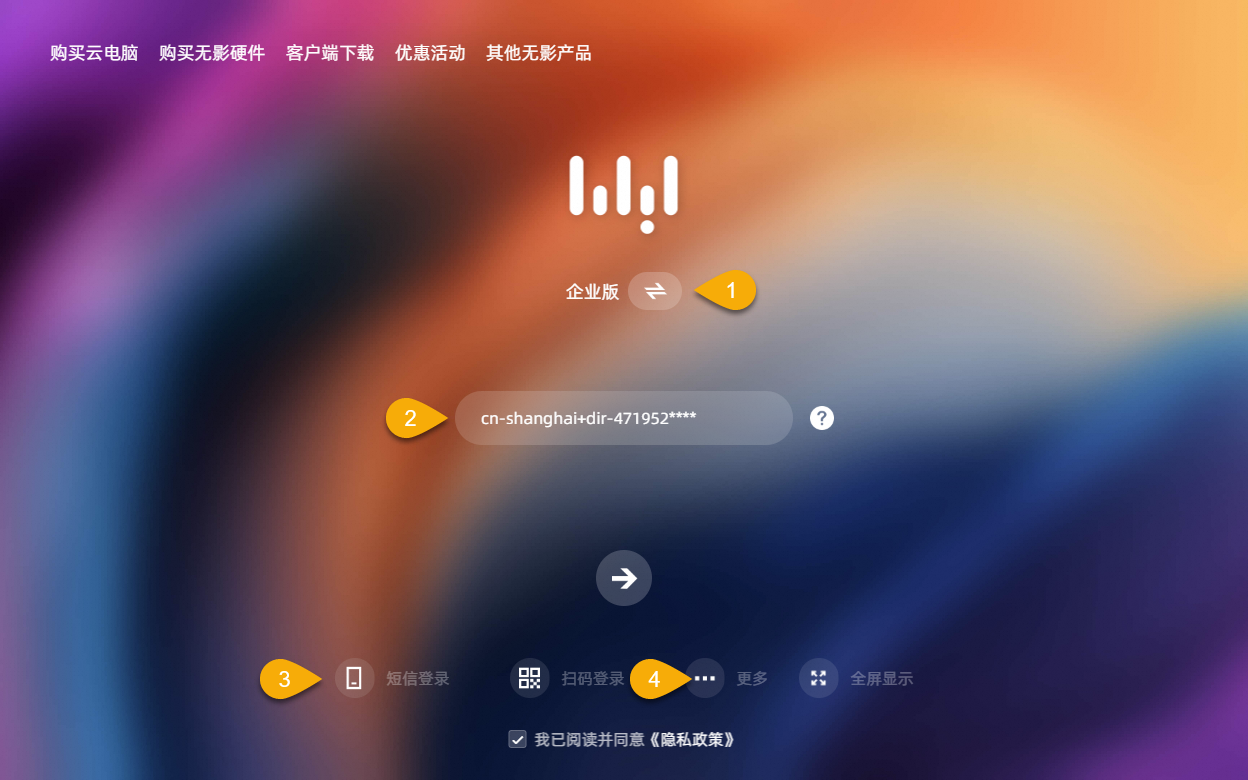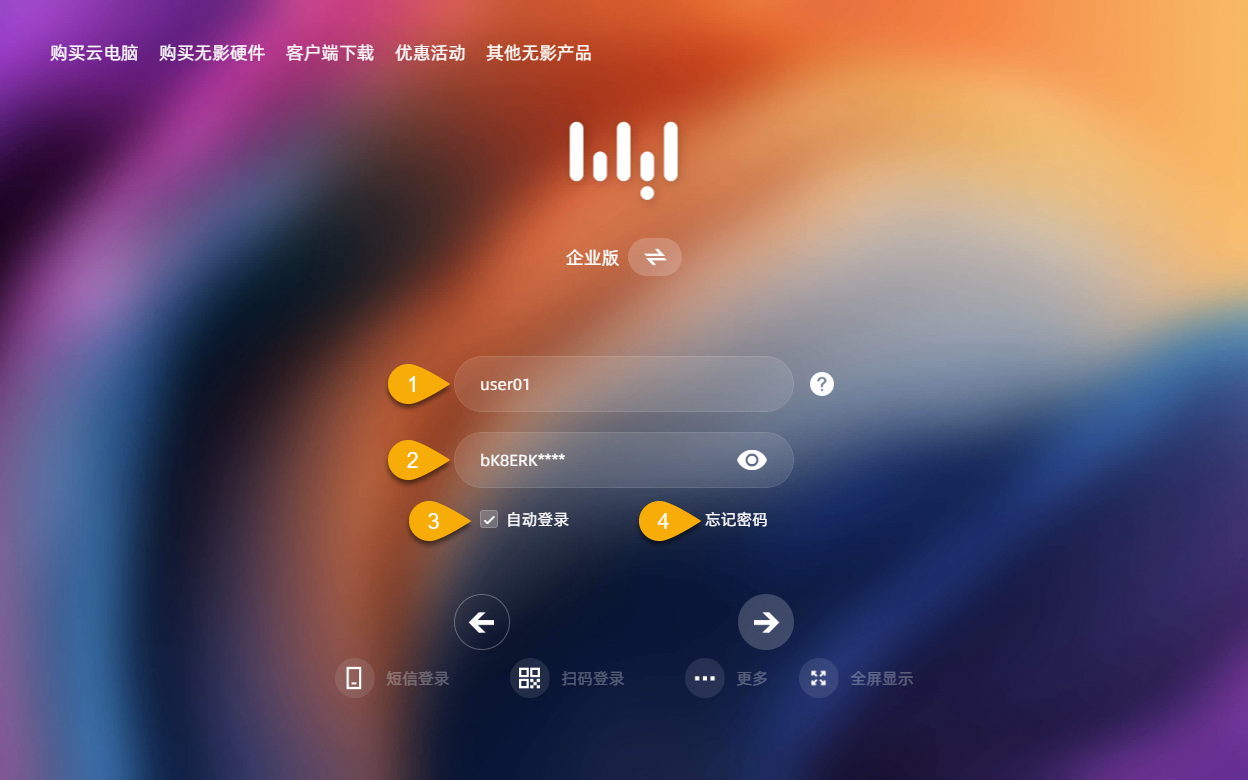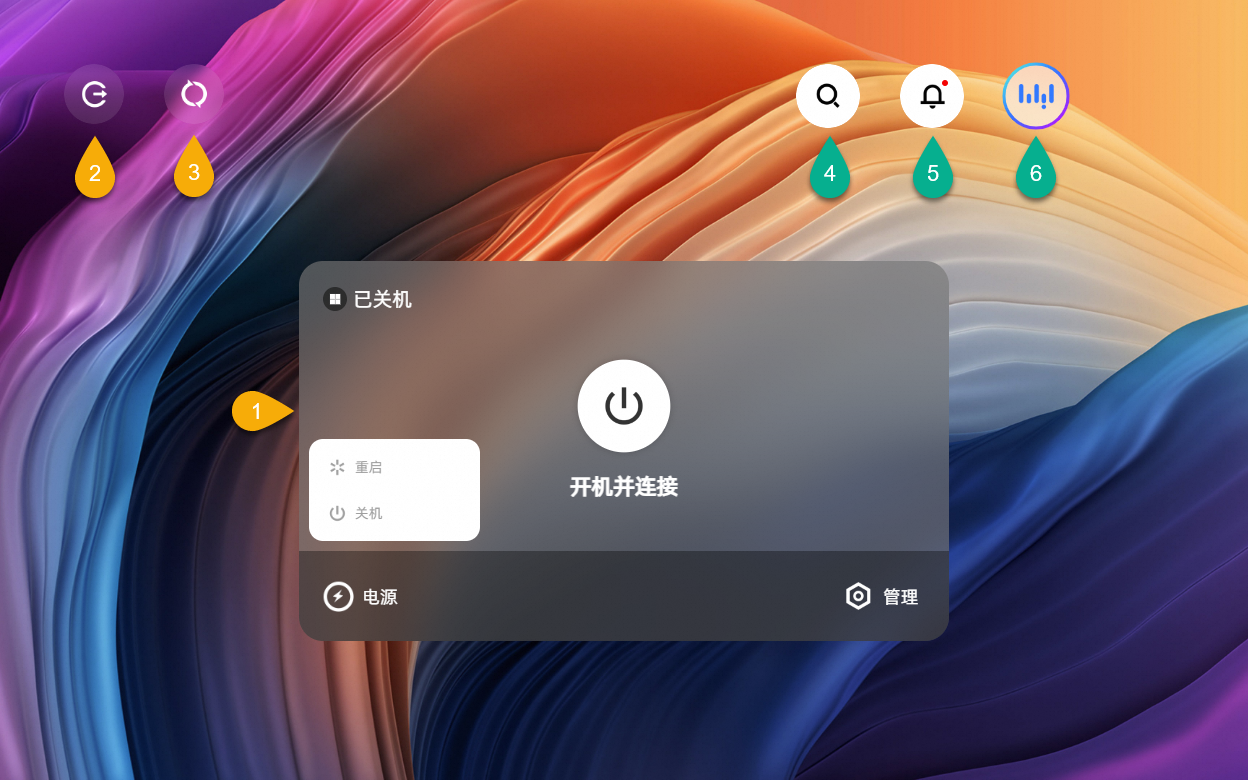如果您的本地電腦上沒有安裝無影Windows客戶端或macOS客戶端,又想快速訪問無影云服務(無影云電腦、無影云應用、無影云手機和企業網盤),此時可以通過瀏覽器登錄Web客戶端。本文介紹如何登錄、使用和配置Web客戶端。
本文以Web客戶端V7.3.2版本為例。
認識客戶端界面
登錄界面1
|
| ||
| 登錄界面2
| ||
云資源列表界面
|
| ||
個人中心包含多個功能模塊的入口,例如賬號信息、設置、產品建議等。 | 個人中心
| 通知中心
| 通知中心包含三類事件消息:管控消息、系統消息和協同消息。 |
登錄客戶端
簡明版
無影終端登錄模塊支持多種登錄方式和高級功能,例如單點登錄SSO(Single Sign-On)、多因素認證MFA(Multi-Factor Authentication)等,簡明版文檔以密碼登錄方式為例編寫,且不涉及高級功能,適用于大多數用戶的大部分使用場景。如果簡明版文檔不適用于您,請查看詳細版。
前提條件
管理員已經為您分配云資源。請到管理員為您指定的郵箱或手機號查看登錄憑證,包括辦公網絡ID或組織ID、用戶名和密碼等。
操作步驟
打開Web客戶端登錄頁,在頂部選擇企業版,在底部選中同意協議的復選框,并輸入登錄憑證中的組織ID或辦公網絡ID,然后單擊圖標。
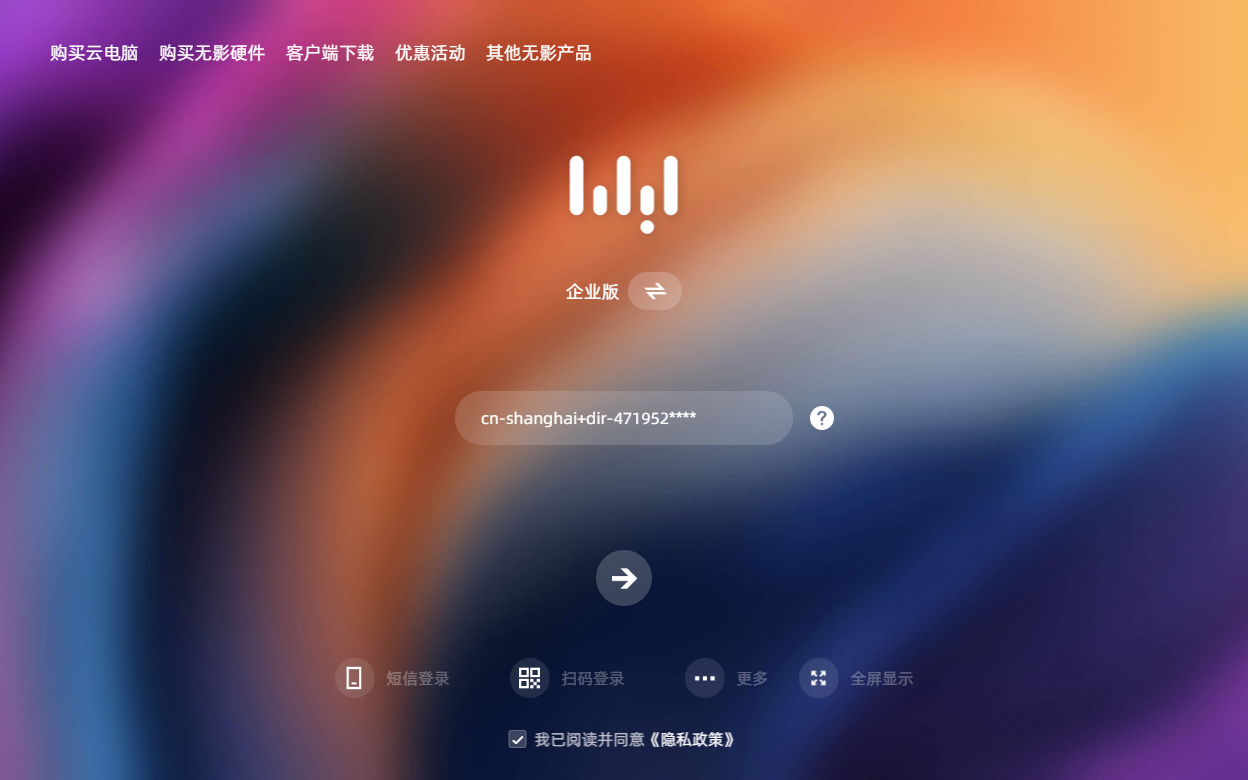
在用戶名和密碼文本框中輸入您的用戶名和密碼,并單擊圖標。
說明初次登錄時,請輸入登錄憑證中的初始密碼,并按照提示設置您的自定義密碼,以后登錄時均使用該自定義密碼。初始密碼有效期為3天,若已過期,請單擊忘記密碼來獲得新的初始密碼。
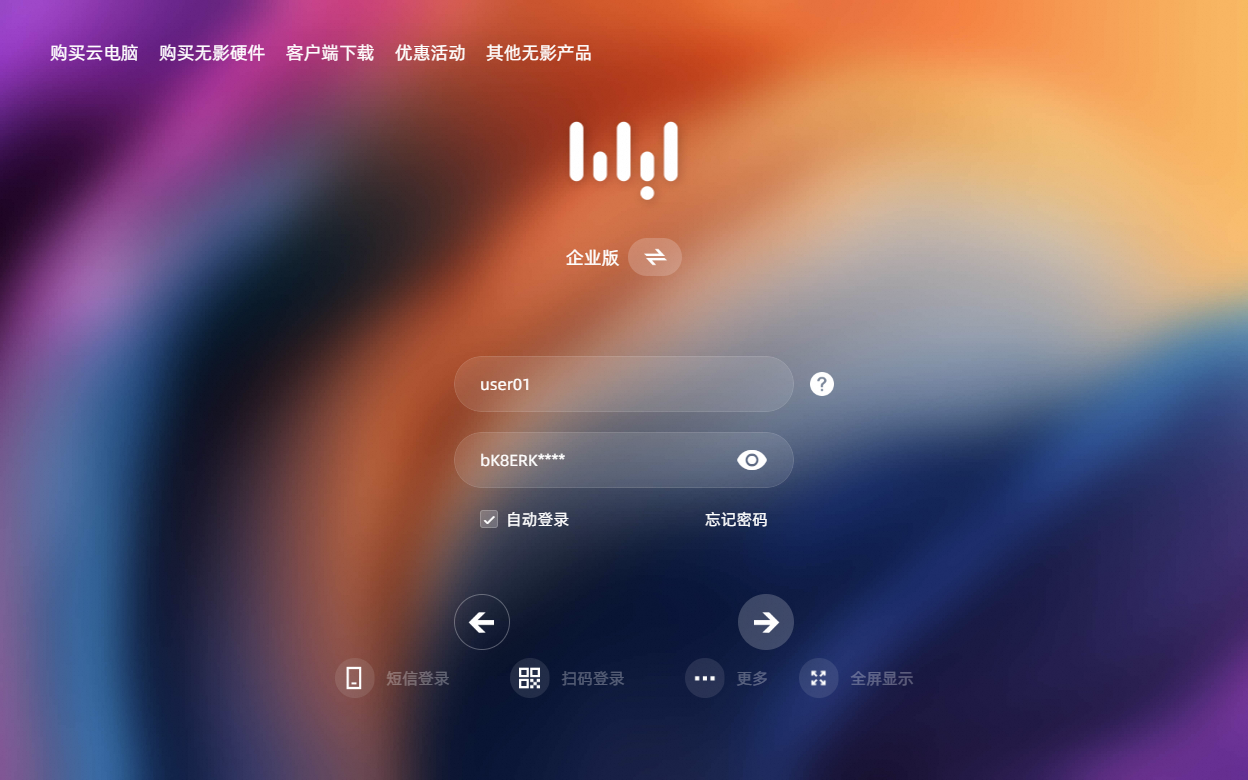
登錄成功后,即可在客戶端上看到管理員為您分配的云資源,例如云電腦、云應用和企業網盤。
在客戶端的云資源列表頁上,單擊云資源卡片上的連接圖標,即可開始使用。
詳細版
詳細版文檔詳細解釋了相關概念、各種登錄方式及相關高級功能。如果使用的是密碼登錄方式,且沒有用到高級功能,可以查看更為精簡的簡明版。
背景信息
無影產品的使用者按角色可劃分為以下類型:
終端用戶:通過無影終端使用無影云服務的人員。例如,某設計公司的設計師小張。
管理員:管理運維人員,負責購買與續費、資源創建與分配、策略創建與綁定、運維與監控、終端用戶管理等工作。例如,設計師小張所屬公司的IT管理員小王。

使用限制
通過瀏覽器使用Web客戶端時有以下限制:
建議使用Chrome、Firefox、Edge或Safari瀏覽器。
網絡接入方式僅支持互聯網接入,不支持企業專網接入。
不支持本地磁盤映射功能。即使云電腦關聯的安全策略已經開啟本地磁盤映射,您依然無法從云電腦上讀寫本地磁盤。
如果不希望受到以上限制,建議使用Windows客戶端或macOS客戶端。詳細信息,請參見獲取和安裝Windows客戶端/macOS客戶端。
前提條件
管理員已經為您創建終端用戶賬號并分配無影云服務資源(無影云電腦、無影云應用和企業網盤)。如果您自己是管理員,請先按照以下文檔的說明完成云資源購買和分配。
您已獲取登錄客戶端所需的登錄憑證。管理員購買并分配無影云服務資源后,作為終端用戶,您會收到登錄憑證,包括辦公網絡ID或組織ID、用戶名和密碼等。登錄憑證的查詢方式取決于管理員創建的終端用戶賬號類型以及激活類型:
說明關于終端用戶賬號類型及其區別,請參見終端用戶賬號體系。
便捷賬號
管理員激活類型:終端用戶賬號的登錄憑證、重置密碼通知等信息將由管理員在云電腦控制臺設置并線下告知終端用戶。無影云應用僅支持管理員激活的便捷賬號。
用戶激活類型:終端用戶賬號的登錄憑證、重置密碼通知等信息將發送至終端用戶的郵箱或手機號碼,由終端用戶自行查看。
企業AD(Active Directory)賬號:由管理員線下告知終端用戶。
操作步驟
打開Web客戶端登錄頁。
在頂部選擇企業版,在底部選中我已閱讀并同意《隱私政策》。
選擇一種登錄方式。
密碼登錄
進入登錄頁面時,默認為密碼登錄方式,如果不是,請單擊底部的密碼登錄。
輸入登錄憑證中的辦公網絡ID或組織ID,然后單擊圖標。
說明通過組織ID登錄時,可訪問當前終端用戶賬號下的所有無影云資源,不論該云資源屬于哪個辦公網絡;通過辦公網絡ID登錄時,僅可訪問當前終端用戶賬號下屬于該辦公網絡的云資源。關于二者區別的詳細信息,參見組織ID和辦公網絡ID的區別。
根據管理員是否已經為辦公網絡或組織ID開啟單點登錄SSO來執行以下操作之一:
單點登錄SSO(Single Sign-On)是一種幫助用戶快速訪問多個應用系統的安全通信技術,也稱為身份聯合登錄,可以實現在多個系統中只需要登錄一次,就可以訪問其他相互信任的系統。
如果未開啟,則輸入登錄憑證中的用戶名和您的自定義密碼,并單擊圖標。如果希望登錄成功后的一段時間內不用重新登錄,請選中自動登錄。
說明初次登錄時,請輸入登錄憑證中的初始密碼,并按照提示設置您的自定義密碼,以后登錄時均使用該自定義密碼。
初始密碼的有效期為3天,若登錄時提醒密碼已過期,或者您忘記了自定義密碼,可單擊忘記密碼并按照提示重置密碼。
重要登錄客戶端時請輸入正確的密碼,如果連續10次輸入錯誤,系統將自動鎖定20分鐘,20分鐘內您無法再次輸入密碼。
如果已開啟,則根據頁面上的提示輸入SSO用戶名和密碼,并單擊圖標。
短信登錄
說明如果管理員開啟了短信登錄功能,您也可以通過管理員為您的賬號綁定的手機號以及發送至手機號的驗證碼來登錄客戶端。關于管理員如何開啟短信登錄功能,請參見短信驗證碼登錄。
單擊底部的短信登錄,輸入手機號,單擊發送驗證碼,然后輸入短信中收到的驗證碼,并單擊圖標。如果希望登錄成功后的一段時間內不用重新登錄,請選中自動登錄。
掃碼登錄
如果您已經登錄iOS客戶端或Android客戶端,您可以掃碼登錄。
單擊底部的掃碼登錄。
打開已經登錄的iOS客戶端或Android客戶端,在云資源列表界面右上角點擊
 圖標,并掃描Windows客戶端或macOS客戶端掃碼登錄界面上的二維碼。說明
圖標,并掃描Windows客戶端或macOS客戶端掃碼登錄界面上的二維碼。說明僅7.0.0及更高版本的iOS客戶端或Android客戶端支持掃碼。
在iOS客戶端或Android客戶端的登錄確認界面上點擊確認登錄。
(條件)如果管理員開啟了多因素設備認證,則需要輸入您綁定的虛擬MFA設備生成的安全碼。
多因素認證是一種簡單有效的安全實踐。在辦公網絡或組織ID層面啟用多因素認證后,終端用戶首次登錄無影終端時需要綁定虛擬MFA設備,此后每次登錄時,系統將校驗兩層安全要素:
無影終端支持基于軟件的虛擬MFA設備,您可以在智能手機上安裝阿里云App來用作虛擬MFA設備。
關于MFA的更多信息,請參見設置多因素認證。
說明首次進入該流程時,請按照界面提示綁定虛擬MFA設備。可使用各類可生成TOTP(基于時間的一次性密碼)的虛擬MFA應用,例如阿里云App、Google Authenticator App等。
登錄成功后,無影云服務將以卡片或圖標的形式展示。單擊云服務圖標即可進入云服務。
說明如果該賬號下只有一臺云電腦且該電腦的狀態為運行中,則登錄客戶端后該云電腦自動連接。如需關閉自動連接功能,請在客戶端登錄界面選擇,或登錄客戶端后在云電腦卡片界面單擊
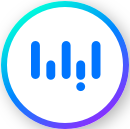 圖標并單擊設置,然后選擇,并取消選中登錄客戶端后,如您的賬號下只有一臺云電腦且為“運行中”狀態,則該云電腦自動連接。
圖標并單擊設置,然后選擇,并取消選中登錄客戶端后,如您的賬號下只有一臺云電腦且為“運行中”狀態,則該云電腦自動連接。若您的云電腦處于已關機狀態,請將鼠標懸停在云電腦卡片中央,并單擊開機。待云電腦卡片左上角顯示運行中時方可連接云電腦。
常見問題
管理員為終端用戶創建用戶賬號,且為該用戶賬號分配云資源后,登錄憑證會發送到該用戶賬號的郵箱或手機號碼。如果不清楚與賬號綁定的郵箱或手機號碼是什么,請咨詢管理員。如果您自己是管理員,請按照前提條件中的說明,先完成終端用戶賬號創建、云資源購買與分配。
在密碼登錄模式下的用戶名和密碼輸入界面,單擊忘記密碼,按照界面提示輸入用戶名、企業郵箱或手機號碼。系統會將新的初始密碼發送到郵箱或短信,請使用該初始密碼完成自定義密碼的設置。
僅便捷賬號支持通過客戶端重置密碼。AD賬號由企業AD控制,除首次登錄或密碼過期外,如果想要重置密碼,請聯系管理員。
重置密碼時,如果界面出現郵箱或手機號碼錯誤等提示,且多次嘗試依舊報錯,請聯系管理員。
云電腦由管理員分配,如果登錄客戶端后沒有看到云電腦,請聯系管理員確認。詳細信息,請參見終端用戶登錄客戶端后發現沒有云電腦怎么辦?。
此錯誤消息表示您選擇的網絡接入方式與辦公網絡支持的連接方式不一致。請嘗試使用其他接入方式,或者聯系管理員修改辦公網絡的連接方式。
更多常見問題,請參見客戶端常見問題。
登錄與連接偏好設置
自動登錄
在登錄界面選中自動登錄,則在此次登錄成功之后的3天內都無需重新輸入登錄憑證。
若開啟自動登錄,則在此次登錄成功之后的一段時間內都無需重新輸入登錄憑證。
打開客戶端,在登錄界面選中自動登錄。
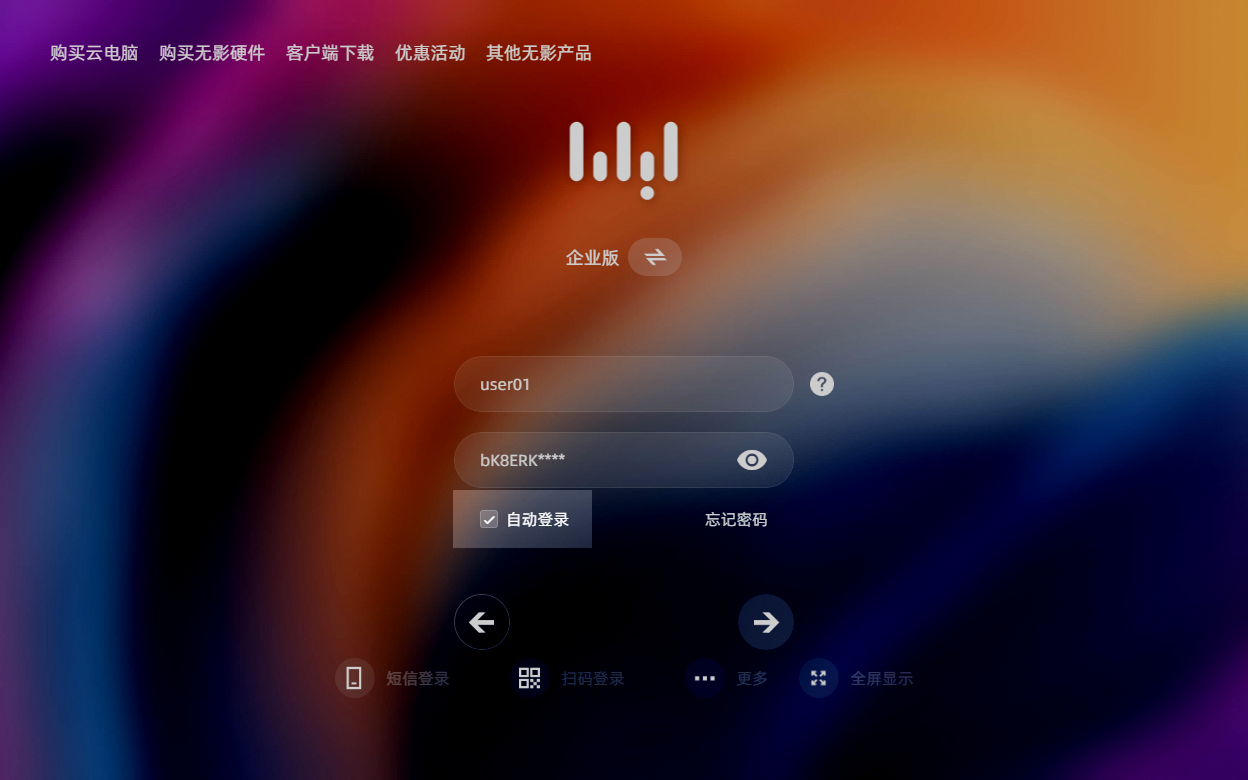
(可選)自動登錄的默認有效期為10天。如需更改自動登錄有效期,請在登錄成功后,前往,并在自動登錄區域選擇一個新的有效期。
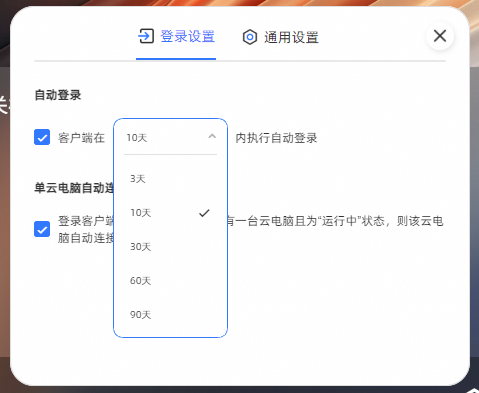
退出登錄
在云資源列表界面上,選擇以下一種方式退出登錄:
單擊左上角的
 圖標,并在確認對話框中單擊退出登錄。
圖標,并在確認對話框中單擊退出登錄。單擊個人中心,然后單擊退出登錄,并在確認對話框中單擊退出登錄。
單擊客戶端窗口的關閉按鈕。
修改登錄密碼
僅便捷賬號可通過客戶端修改密碼。AD賬號由企業AD控制,除首次登錄或密碼過期外,如果想要修改密碼,請聯系管理員。
忘記原密碼
在輸入用戶名和密碼的界面上,單擊忘記密碼。
在重置密碼對話框中輸入用戶名和郵箱/手機號,并單擊確定。
如果您輸入的信息通過了身份驗證,則新的初始密碼將發送到上述郵箱/手機號。
知道原密碼
單擊個人中心,然后單擊您的用戶名。
在賬號信息卡片區域的登錄密碼右側單擊修改。
在修改密碼對話框中輸入原密碼和新密碼,并單擊確認提交。
說明密碼長度不少于10位,且至少包含以下三項:大寫字母、小寫字母、數字、特殊符號;且不能與上一次設置的舊密碼相同。
確認新密碼時,請重新手動輸入一次,建議不要復制粘貼。
連接云資源
登錄成功后,即可在客戶端上看到管理員為您分配的云資源,例如云電腦、云應用和企業網盤。
在客戶端的云資源列表頁上,單擊云資源卡片上的連接圖標,即可開始使用。
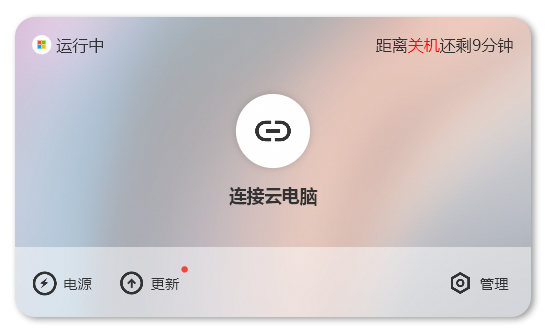
單云電腦自動連接
當您的賬號下只有一臺云電腦時,您可以選擇登錄成功時是否自動連接該云電腦。
根據您的登錄狀態選擇一個操作入口:
登錄前:在客戶端登錄界面底部選擇。
登錄后:在云資源列表界面右上角選擇。
在登錄設置頁簽上的單云電腦自動連接區域,根據需要選中或取消選中登錄客戶端后,如您的賬號下只有一臺云電腦且為“運行中”狀態,則該云電腦自動連接。
使用虛擬鍵盤
Web客戶端未適配小屏幕設備,因此為了保證使用體驗,建議您不要在移動設備上使用Web客戶端。
在移動設備上通過Web客戶端連接云電腦時,如需使用虛擬鍵盤,您可以單擊云電腦桌面上的懸浮球,并選擇打開虛擬鍵盤。
查看與設置
查看賬號信息
登錄后,在云資源列表界面右上角單擊個人中心,然后單擊您的用戶名。
在賬號信息卡片區域查看您的賬號信息。
查看事件消息
登錄后,在云資源列表界面右上角單擊消息中心,可查看當前賬號相關的所有消息,消息中心的消息包括以下三類:
管控消息:主要傳達管理員對您賬號下的無影云資源進行管理操作的相關信息,包括設置定時任務、授權云資源、更改使用策略、變更資源規格、資源分配收回和云資源使用到期提醒等任務的配置消息,以及云資源管理的執行前消息和執行結果。
系統消息:展示當前賬號下的系統信息,包括鏡像版本更新的配置消息、執行消息和執行結果等。
協同消息:展示在當前賬號下的云電腦遠程協助時觸發的實時結果提醒。
可在消息面板底部單擊圖標來批量刪除消息。
設置顯示語言
您可以設置客戶端界面的顯示語言。目前支持的語言包括簡體中文、英文和日語。
根據您的登錄狀態選擇一個操作入口:
登錄前:在客戶端登錄界面底部選擇。
登錄后:在云資源列表界面右上角選擇。
在通用設置頁簽的語言類型區域選擇目標語言。
說明此處的設置不僅影響客戶端界面的顯示語言,同時也影響云電腦桌面上的懸浮球菜單的顯示語言。
設置打開云電腦/應用的首選方式
根據您的登錄狀態選擇一個操作入口:
登錄前:在客戶端登錄界面底部選擇。
登錄后:在云資源列表界面右上角選擇。
在通用設置頁簽的打開云電腦/云應用區域選擇您首選的打開方式:
使用網頁版:在Web客戶端中直接打開云電腦或云應用,無需下載安裝客戶端,更方便。
使用客戶端:打開云電腦或云應用喚起已安裝的Windows客戶端或macOS客戶端,使用體驗更好。
建議與反饋
登錄后,在云資源列表界面右上角選擇。
在建議反饋窗口中,輸入您的建議或反饋,并單擊提交。